博士、機能はいい感じにできたのですが
項目のレイアウトが気になります
そうじゃな、これも日本語で設定できるぞい
1.ULTRAでできるレイアウトの指定
ULTRAでは項目ごとにレイアウトの指定が可能です。
指定できるレイアウトは次の項目となります。
ラベル・列サイズ・改行・注釈・単位・外部キーの表示項目
この項目を指定する事で、今よりずっと見た目が良くなりますよ。
今回は家計簿テーブル登録画面の入金額と費目IDに指定していきましょう。
\ビュー\家計簿テーブル登録.md
\モデル\マスタ.md
1-01.ラベルの指定方法
ラベルは画面に表示される項目名を変更する際に指定します。
次のように入力し保存してください。
- 入金額
- ラベル:収入解説::の横にラベル名を指定することで、画面表示される項目の名前が変更される。
指定しない場合はモデルの項目名が指定されます。
1-02.列サイズの指定方法
列サイズは画面に表示される項目の長さを変更する際に指定します。
次のように入力し保存してください。
- 入金額
...
- 列サイズ:3解説::の横に列サイズを指定することで、画面表示される項目の長さが変更される。
指定しない場合は12(画面いっぱいの長さ)が指定されます。
1-03.改行の指定方法
改行は画面に表示される項目に対して改行をするかどうかを指定します。
次のように入力し保存してください。
- 入金額
...
- 改行:あり解説::の横に改行の有無を指定することで、画面表示される項目が改行するかどうかが変更される。
指定しない場合は改行されない。
1-04.注釈の指定方法
注釈は画面に表示される項目に注釈をつけることができます。
次のように入力し保存してください。
- 入金額
...
- 注釈(強調):税込みの金額を入力してください解説::の横に注釈を指定することで、画面に注釈が表示される。
指定しない場合は表示されない。
1-05.単位の指定方法
単位は画面に表示される項目項目の後ろに指定した単位を表示することができます。
次のように入力し保存してください。
- 入金額
...
- 単位:円解説::の横に単位を指定することで、項目の後ろに単位を表示できる。
指定しない場合は表示されない。
1-06.外部キーの表示項目
外部キーの表示項目は外部キーで紐付けたテーブルの表示項目を指定できます。
\モデル\マスタ.mdに次のように入力し保存してください。
# 費目マスタ
...
- 表示項目
- 費目名解説:表示項目の下に表示したい項目を指定することで、表示項目を指定できる。
複数入力した場合は、複数表示される。
指定しない場合は表示されない。
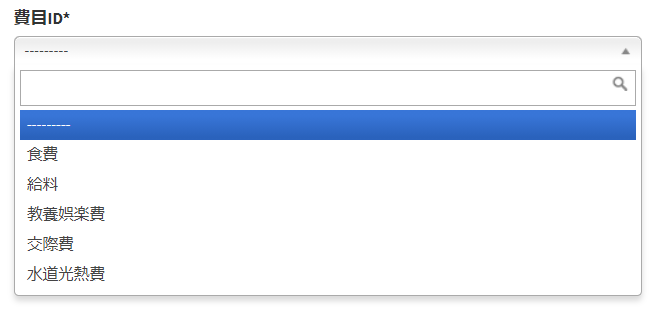
2.画面を確認してみよう
画面を見てみると、指定したレイアウトに変更されていることが確認できますね。
レイアウトの指定の詳細は日本語マニュアルの「6.ビューの仕様記述 6.2.3. フォーム」に詳しく記載されてますので、併せてご確認ください。
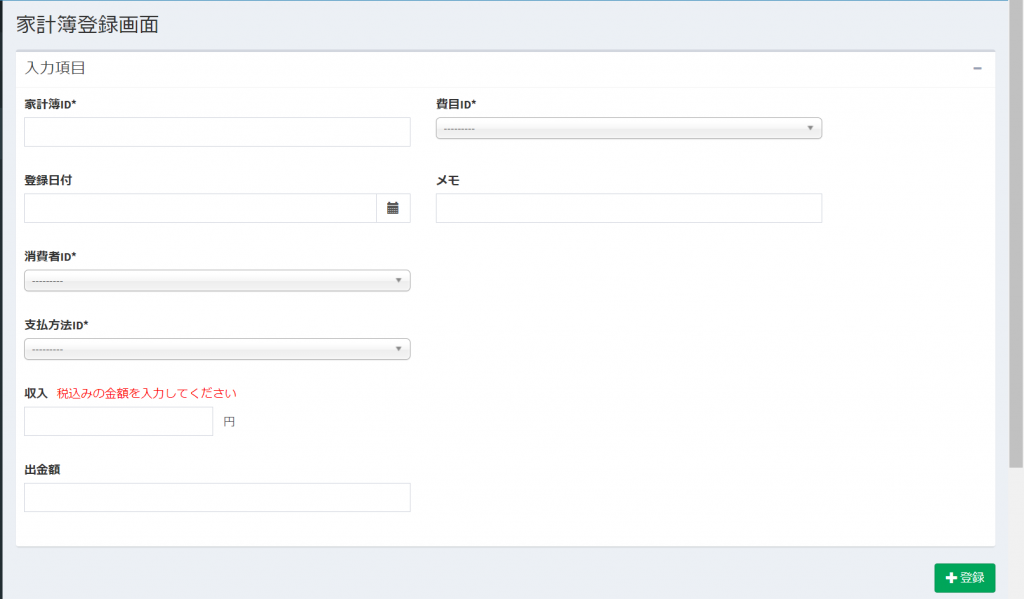
レイアウトがとても綺麗になりましたね